在 Customer Insights - Journeys 中自訂旅程設計工具
重要
要在即時旅程中構建審批流程,請參閱 中的旅程和電子郵件審批流程 Customer Insights - Journeys
客戶旅程的自訂現在可在 Dynamics 365 Customer Insights - Journeys 中使用。 您不僅可以使用現成可用的 Customer Insights - Journeys 功能與客戶互動,而且現在還可以透過 Power Apps 建立個人化、具彈性且有效率的解決方案,更妥善地調整 Customer Insights - Journeys 來滿足您的特定業務需求。
例如,您現在可以擴充旅程畫布,透過 Dataverse 新增自訂欄位,簡化商務程序來提高效率。 例如,您可以將自訂「行銷活動」欄位新增至旅程,更妥善地管理資產、與團隊成員共同作業,並讓您更靈活地建立自訂分析報表。
以下說明如何使用 Customer Insights - Journeys 中新的旅程設計工具新增行銷活動欄位來實現上述案例:
移至 Customer Journeys - Insights 環境的 Power Apps,然後在 Dataverse>資料表底下尋找旅程資料表。
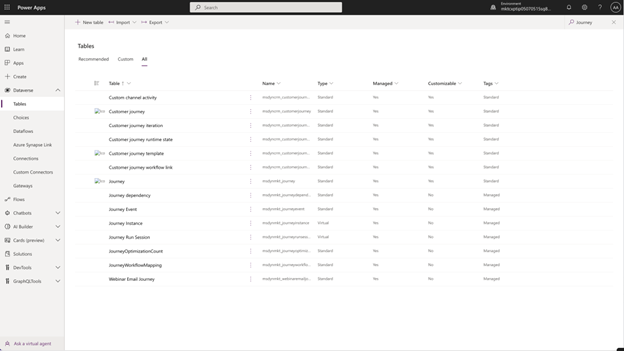
若要存取新的旅程設計工具表單,請移至資料體驗>表單。
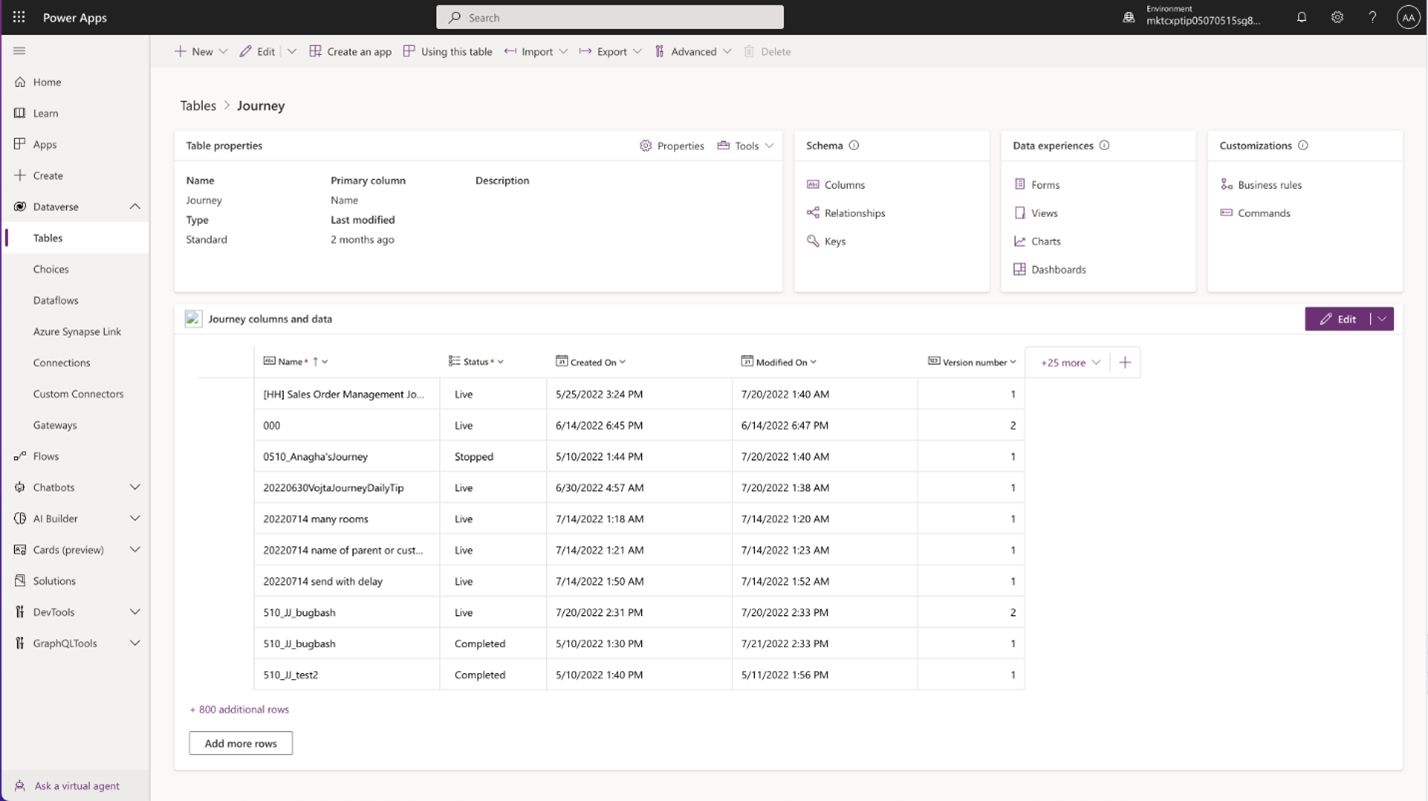
選擇表單類型底下的主要以開始使用。

您應該會在設計索引標籤下看到類似於新旅程建立體驗的表單設計工具。瀏覽至新旅程表單中的設定索引標籤。
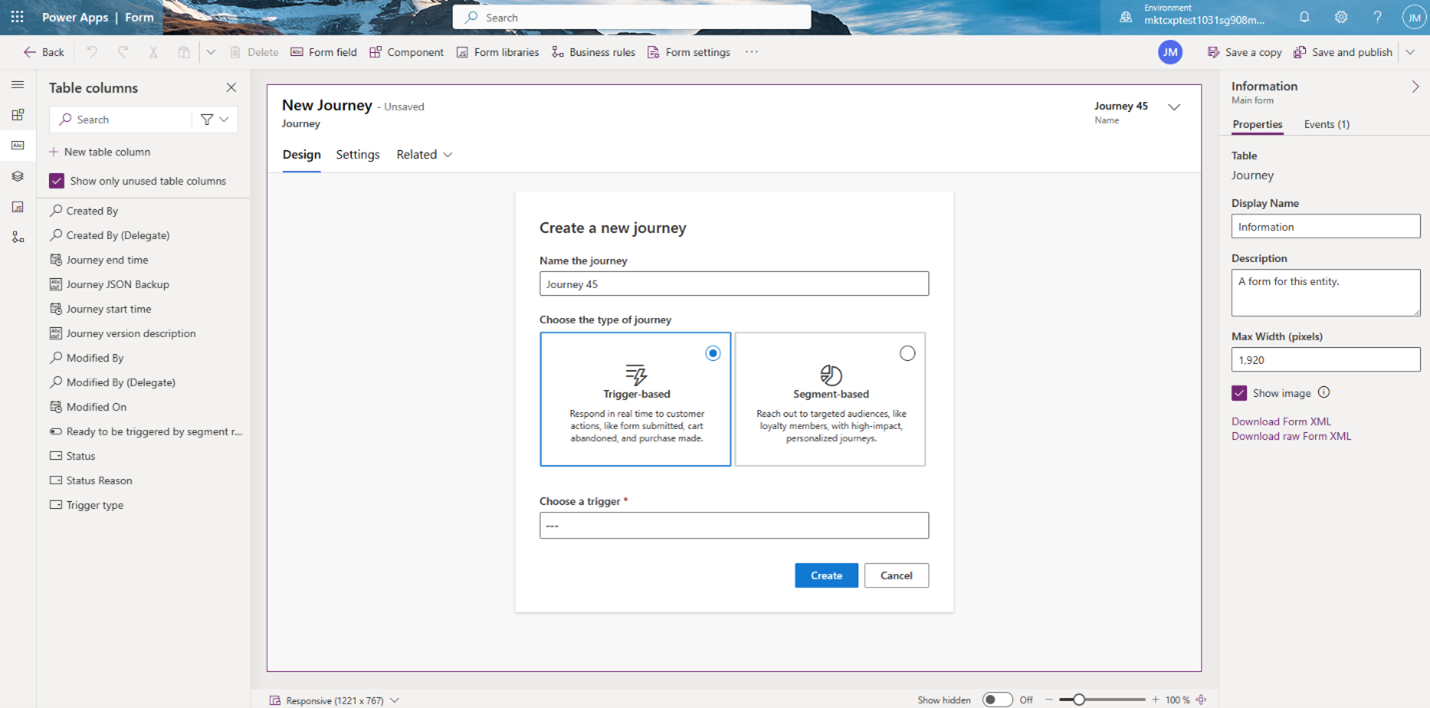
重要
可能會依預設隱藏設定索引標籤。 若要檢視隱藏元素,請啟用表單設計師底部的顯示隱藏切換。
在旅程設計師的設定索引標籤上新增要顯示的欄位。您可以新增區段來組織欄位。 在此範例中,將標記為行銷活動的區段新增至包含自訂行銷活動欄位的表單。
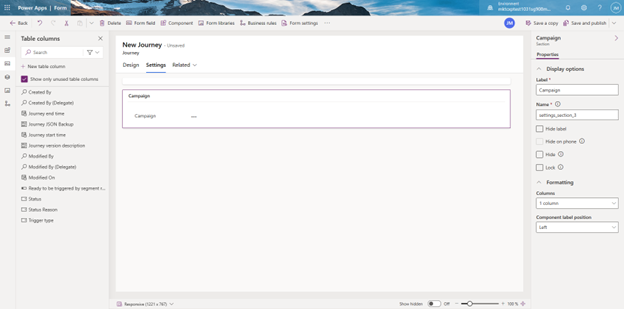
注意
只有設定下的區段和欄位才會顯示在旅程設計工具的其他設定側邊窗格中。 表單設計師中新增的其他索引標籤不會呈現在旅程設計工具中。
設定索引標籤上新增的欄位可在旅程設計工具的其他設定窗格中看到。
![即時旅程設計工具中的 [其他設定] 其他設定即時旅程設計工具](media/real-time-marketing-new-journey-campaign-custom-settings.png)